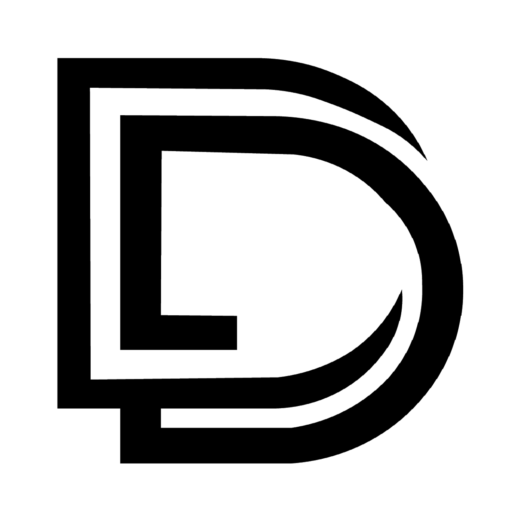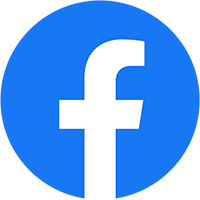Tin tức
Thủ thuật MacBook bạn không thể thiếu
Bạn có MacBook không? Có thể gần đây bạn đã thực hiện chuyển đổi từ Windows sang máy Mac mới tinh? Cho dù bạn đã có cho mình một chiếc MacBook hoàn toàn mới hay bạn đã là người dùng Mac trung thành trong nhiều năm, chúng tôi cá rằng có một số tính năng ẩn của MacBook mà bạn chưa khám phá!
- THAY PIN ĐIỆN THOẠI SAMSUNG GIÁ RẺ NHANH CHÓNG UY TÍN TẠI BIÊN HÒA
- iPhone XS Max cũ tại Biên Hòa
- Mua điện thoại samsung giá rẻ uy tín tại Biên Hòa
Dưới đây là một số thủ thuật MacBook hữu ích mà bạn có thể không biết mà bạn chắc chắn nên sử dụng:
Biến các thư mục máy tính của bạn thành biểu tượng cảm xúc
Bạn có thể biến bất kỳ (hoặc thậm chí tất cả) các thư mục trên màn hình của mình thành biểu tượng cảm xúc để mang đến cho màn hình của bạn một diện mạo mới thú vị.
Đây là cách thực hiện:
- Tạo một thư mục trên màn hình của bạn bằng cách nhấp vào Tệp > Thư mục mới
- Thực hiện tìm kiếm biểu tượng cảm xúc bạn muốn trên Google Hình ảnh (ví dụ: “biểu tượng cảm xúc trái tim” hoặc “biểu tượng cảm xúc ngôi sao”)
- Kéo hình ảnh bạn muốn vào màn hình của bạn và nhấp đúp vào hình ảnh để mở nó trong Bản xem trước
- Để làm cho hình ảnh trong suốt, hãy nhấn vào biểu tượng đánh dấu (trông giống cây đũa thần), nhấp vào nền của hình ảnh để đường viền chuyển động xuất hiện xung quanh nó và nhấp vào Chỉnh sửa > Cắt
- Nhấp lại vào biểu tượng đánh dấu, rồi nhấp và kéo hộp xung quanh biểu tượng cảm xúc
- Nhấp vào chỉnh sửa, chọn tất cả rồi nhấn Command + C
- Quay trở lại thư mục ban đầu bạn đã tạo trên màn hình của mình, nhấp chuột phải vào thư mục đó và chọn Nhận thông tin
- Trong màn hình bật lên, nhấp vào biểu tượng thư mục màu xanh và nhấn Command + V. Sau đó, bạn sẽ thấy biểu tượng cảm xúc của mình xuất hiện
Hãy để tính năng đọc chính tả giúp bạn đánh máy
Bạn có biết rằng Mac OS cung cấp tính năng gõ chính tả không? Nếu bạn đang tìm kiếm một số tính năng ẩn của MacBook để trợ giúp cho việc viết và đánh máy, thì tính năng này là dành cho bạn!
Đi tới cài đặt bàn phím của bạn và bật tính năng đọc chính tả trên bàn phím nếu tính năng này chưa được bật. Bạn có thể thực hiện việc này bằng cách mở cài đặt hệ thống < cài đặt bàn phím và nhấp vào chuyển đổi đọc chính tả.
Bạn cũng sẽ có thể xem phím tắt nào bật đọc chính tả trên máy Mac của mình ở phía dưới trên trang cài đặt bàn phím. Thông thường, có năm tùy chọn phím tắt mà bạn có thể chọn để bật tính năng đọc chính tả:
- Nhấn phím điều khiển hai lần
- Nhấn phím Fn hai lần
- Nhấn phím lệnh bên phải hai lần
- Nhấn phím lệnh trái hai lần
- Nhấn một trong hai phím lệnh hai lần
Tính năng đọc chính tả sẽ biến bài phát biểu của bạn thành văn bản mà bạn không cần nhấc ngón tay hay nhấn phím, vì vậy, đây chắc chắn là một tính năng nên sử dụng nếu bạn muốn tạm ngừng nhập liệu!
Chụp ảnh màn hình và đoạn trích dễ dàng
Mặc dù đây không phải là vụ hack MacBook bí mật nhất nhưng đây vẫn là một vụ quan trọng cần biết nếu bạn chưa biết. Bạn có thể dễ dàng chụp toàn bộ ảnh chụp màn hình và đoạn trích trên MacBook của mình.
Dưới đây là ba cách bạn có thể chụp ảnh màn hình trên máy Mac:
- Command + Shift + 4 và bạn sẽ nhận được một hình chữ thập mà bạn có thể kéo bằng chuột để chụp chính xác những gì bạn muốn
- Command + Shift + 4 cùng lúc rồi thả chúng ra, sau đó nhấn phím cách. Bây giờ bạn có thể nhấp vào bất kỳ cửa sổ nào bạn muốn và chụp toàn bộ cửa sổ đó, bao gồm cả bóng
- Command + Shift + 3 để chụp toàn bộ màn hình của bạn. Bạn sẽ nhận được một tệp cho mỗi màn hình được kết nối